Das Autoresponder-Modul, das im Kommunikationsmodul gehostet wird, dient als Tool, das automatische E-Mails als Antwort auf bestimmte Aktionen Ihrer Leads oder Spender über die Afrus-Formulare sendet
Was können Sie mit diesem Modul machen?
Denken Sie daran, dass Autoresponder mit Kampagnen und Formularen verknüpft sind, sodass Sie transversale Autoresponder für alle Kampagnen oder unterschiedliche Autoresponder für jede Ihrer Afrus-Kampagnen erstellen können.
- Erstellen und konfigurieren Sie Vorlagen mit dem Moduleditor
- Fügen Sie Bilder hinzu und bearbeiten Sie Texte mit den von Ihnen bevorzugten Stilen.
- Fügen Sie der E-Mail Schaltflächen (CTA) hinzu.
- Definieren Sie den Empfängerkreis, egal ob es sich um eine Kampagne oder ein bestimmtes Formular handelt.
- Wählen Sie für jede E-Mail eine andere Sprache
- Sie können es aktivieren oder deaktivieren, um es jederzeit zu versenden
- Behalten Sie den Überblick über die gesendeten E-Mails und überprüfen Sie den Status, das Öffnungsdatum, das Versanddatum und den Empfänger.
- Geben Sie nicht zulässigen E-Mails eine Bounce-Klassifizierung
Die Reaktionen, die Sie konfigurieren können, gelten für die folgenden Ereignisse:
- Spende fehlgeschlagen
- Registrierte Spende
- Registriertes Abonnement
- Das Abonnement ist fehlgeschlagen
- Registrierter Lead
- Fehlgeschlagener Lead
Wir laden Sie ein, sich das folgende Video-Tutorial zum Erstellen Ihrer Autoresponder anzusehen
Schritt für Schritt zur Konfiguration Ihrer Autoresponder:
1. Rufen Sie das linke Menü im Abschnitt AUTORESPONDERS auf:
%204.23.37%20p.%C2%A0m..png)
2. Wenn Sie dann auf AUTORESPONDERS klicken, gelangen Sie zur Hauptseite, auf der Sie die Liste der aktiven Autoresponder, die Kampagne, zu der sie gehören, und die Sprache finden.
Auf der Seite werden drei Arten von Autorespondern angezeigt
- Generische Autoresponder: Hierbei handelt es sich um allgemeine Autoresponder, die für alle Kampagnen gelten.
- Hier sehen Sie alle verfügbaren Ereignisse und können anhand der Sprache und des Erstellungsdatums erkennen, welche Ereignisse ein aktiver Autoresponder hat.
- Bei Veranstaltungen ohne aktiven Autoresponder ist die Schaltfläche + NEU ERSTELLEN verfügbar.
%203.10.59%20p.%C2%A0m..png)
- Autoresponder nach Kampagne: Sie finden die Liste der aktiven Kampagnen, sodass Sie jede Kampagne anzeigen und die Autoresponder für jede von ihnen sehen können:
%203.17.59%20p.%C2%A0m..png)
- Hier sehen Sie alle verfügbaren Ereignisse und können anhand der Sprache und des Erstellungsdatums erkennen, welche Ereignisse ein aktiver Autoresponder hat.
- Bei Veranstaltungen ohne aktiven Autoresponder ist die Schaltfläche + NEU ERSTELLEN verfügbar.
%203.20.46%20p.%C2%A0m..png)
- Autoresponder nach Formular: Sie finden die Liste der aktiven Formulare, sodass Sie jedes Formular anzeigen und die Autoresponder für jedes Formular sehen können:
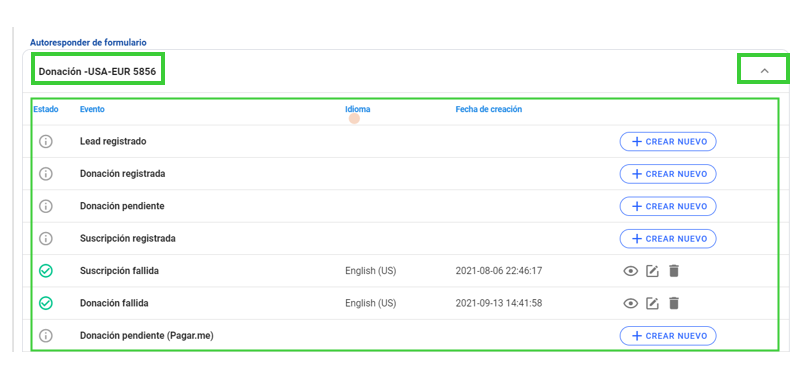
3. Wenn Sie eine neue E-Mail erstellen möchten, müssen Sie auf die blaue Schaltfläche oben rechts oder auf die Schaltfläche +NEUE ERSTELLEN vor jedem Ereignis klicken
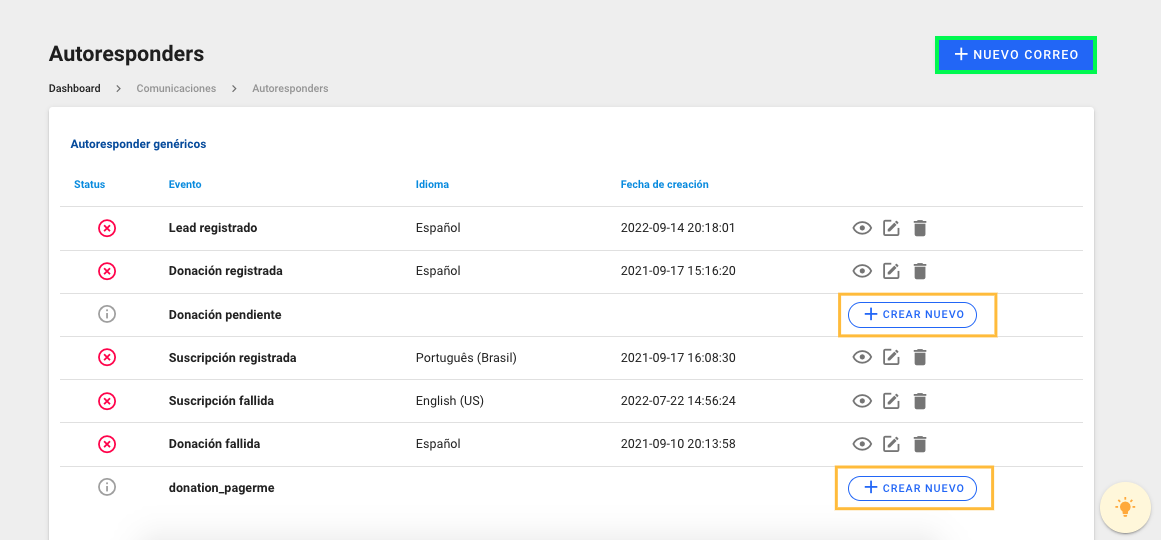
4. Dann öffnet sich das neue E-Mail-Bearbeitungsfeld. Sie beginnen mit der Grundkonfiguration und geben die Daten entsprechend den Informationen ein, die Sie konfigurieren möchten:

Das Ereignis ist die Aktion, die durch das AFRUS-Formular generiert wurde, eine erfolgreiche oder erfolglose Spende, eine erfolgreiche oder erfolglose Registrierung, eine erfolgreiche oder erfolglose Wiederholung. Sie können für jedes Ereignis eine Antwort angeben:
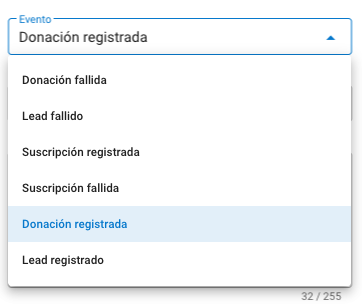
5. Sie können diesen Autoresponder für eine bestimmte Kampagne und ein bestimmtes Formular oder alle Kampagnen konfigurieren. Sie müssen lediglich die Option aktivieren:
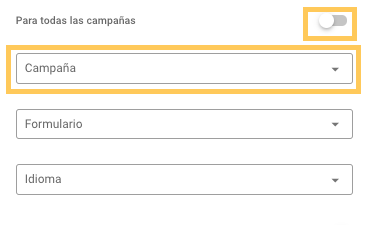
6. Sie können auch die UTMs Ihrer Kampagne konfigurieren, um den Verkehr und das Verhalten Ihres Autoresponders zu verfolgen:
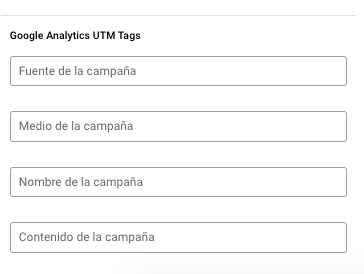
7. Klicken Sie dann auf ERWEITERT, um die anderen Felder zu konfigurieren. Hier konfigurieren Sie den Absendernamen. Wenn Sie eine E-Mail-Adresse angeben möchten, auf die die Autoresponder antworten können, können Sie dies unter „Antworten“ tun. Wenn Sie Kopien und Blindkopien senden möchten, können Sie dies unter „Antworten“ tun können Sie die entsprechenden E-Mails eingeben:
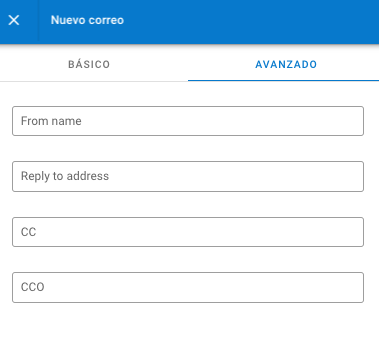
8. Nachdem Sie die Basis- und erweiterten Daten konfiguriert haben, müssen Sie die Autoresponder-Designvorlage auswählen. Sie können wählen zwischen der Verwendung einer zuvor erstellten Vorlage,
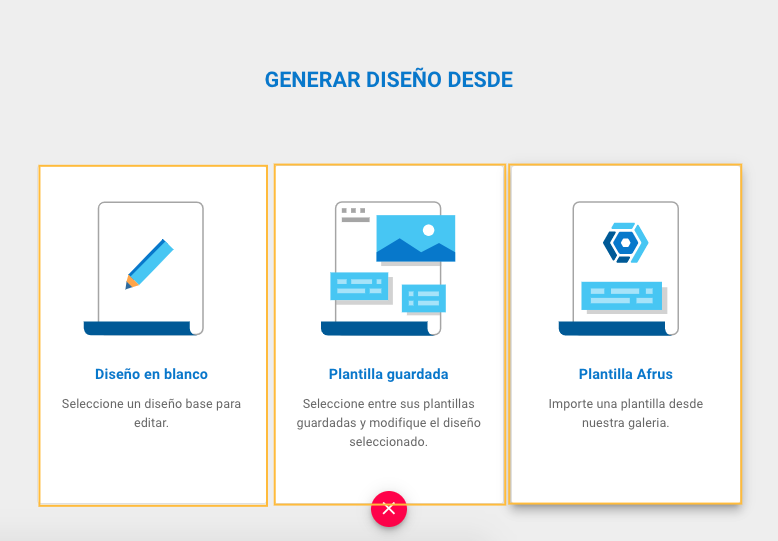
- Leeres Design: Beginnen Sie ein Design von Grund auf.
- Gespeicherte Vorlage: Von Ihnen verwendete oder zur späteren Verwendung gespeicherte Designs.
- afrus-Vorlagen: Von afrus empfohlene Designs, Sie müssen lediglich Texte und Bilder ersetzen.
9. Durch Auswahl der Option „BLANK TEMPLATE“ (Leere Vorlage) gelangen Sie in den Editor. Um den Autoresponder zu erstellen, geben Sie zunächst die Vorlageninformationen und deren Beschreibung ein.
%206.31.04%20p.%C2%A0m..png)
12. Um auf den Editor zuzugreifen, klicken Sie auf den orangefarbenen Stift unten rechts.
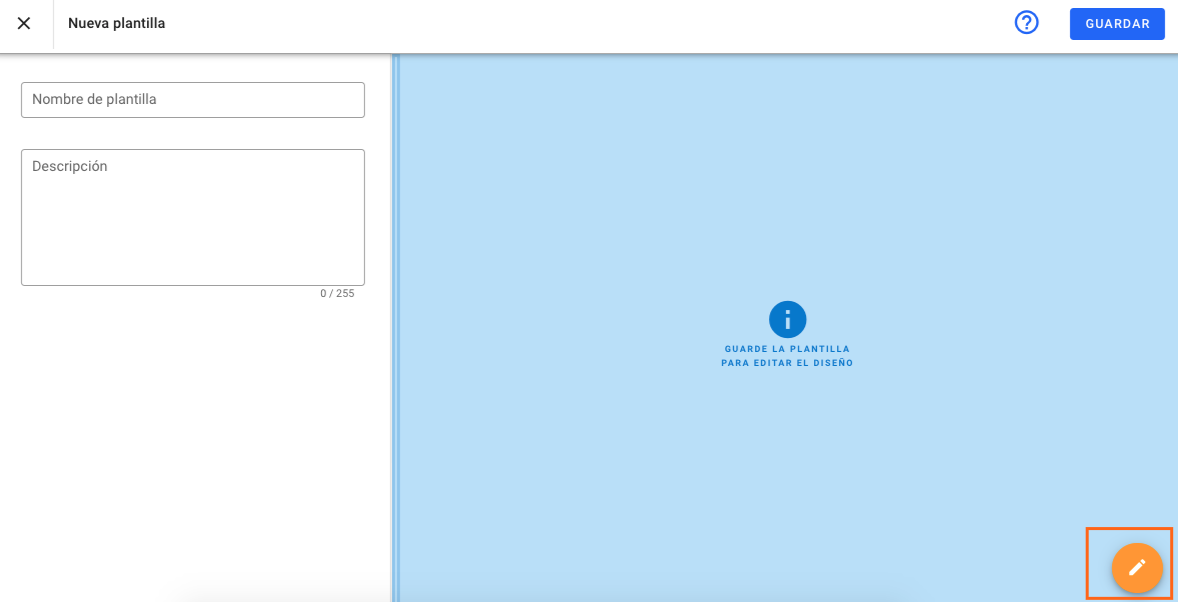
13. Um mit der Bearbeitung zu beginnen, müssen Sie eine der Optionen aus dem Bedienfeld auf der rechten Seite ziehen und sie dann im hellblauen Feld in der Mitte ablegen:
%206.37.06%20p.%C2%A0m..png)
14. So wie wir es Ihnen im folgenden Video zeigen:
15. Sobald die Vorlage erstellt ist, müssen Sie auf SPEICHERN klicken, damit der Autoresponder erstellt wird .
%206.39.41%20p.%C2%A0m..png)
16. Klicken Sie abschließend auf SPEICHERN und der Autoresponder ist nun konfiguriert und aufgelistet.
%204.16.19%20p.%C2%A0m..png)